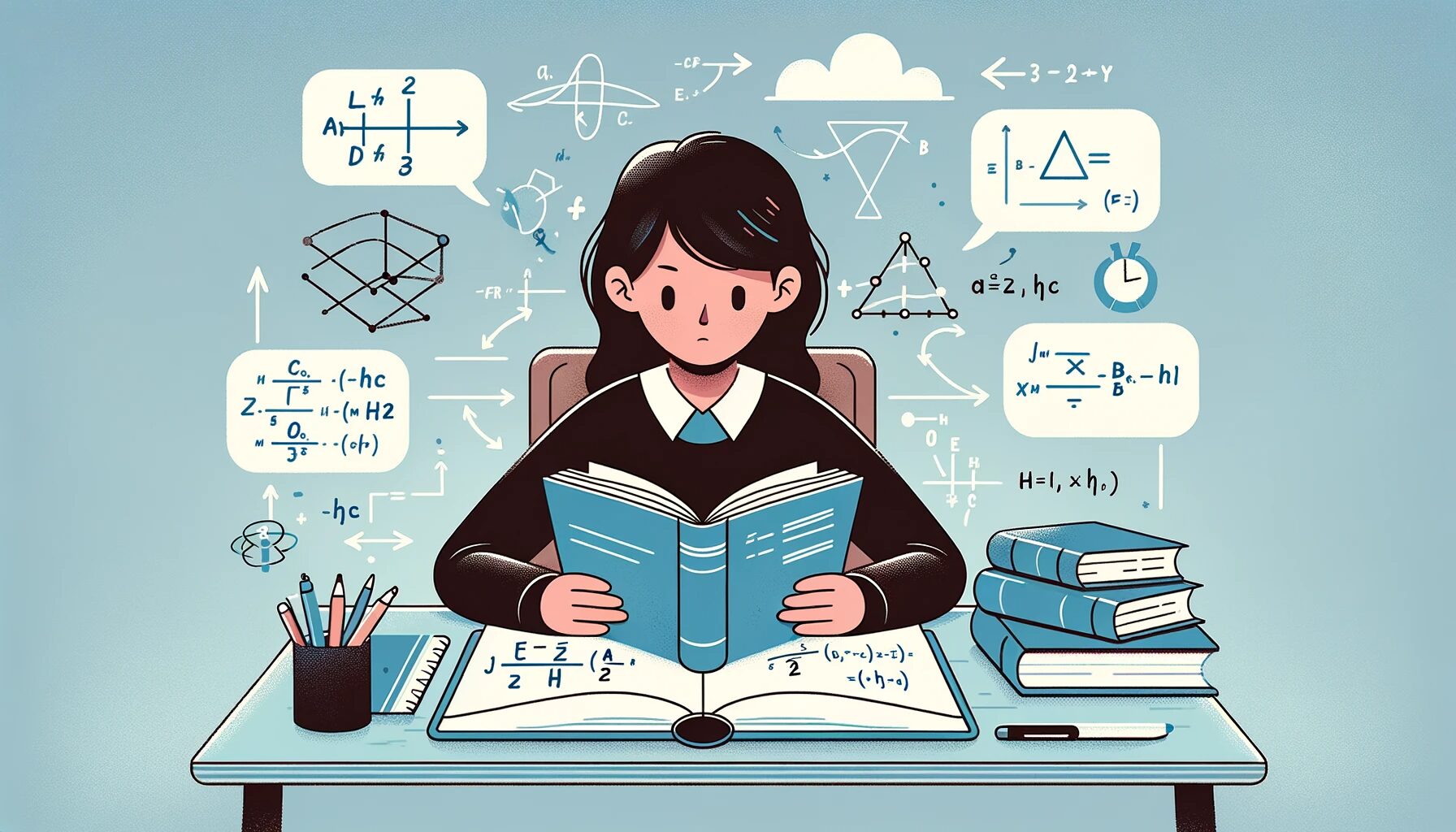Excel kitapları arasında hücreleri kopyalayıp yapıştırdığınızda, formül kaynak kitabın sayfasına atıfta bulunur. Bu makale, formülün kaynak sayfaya atıfta bulunmaması için iki yöntem açıklamaktadır.
Olayı Organize Etme
Belirli bir örnek kullanarak olayı organize edelim.
Kaynak kitapta (=Sheet1!A1) şeklinde bir formül olduğunu varsayalım. Burada, Sheet1 kaynak kitabın Sheet1’ine atıfta bulunmaktadır. Bu formülü başka bir kitaba kopyalayıp yapıştırdığınızda, ([SourceBook.xlsx]Sheet1!A1) olarak değişir ve kaynak kitabın Sheet1’ine atıfta bulunur. Mantıken bu doğru, ama…
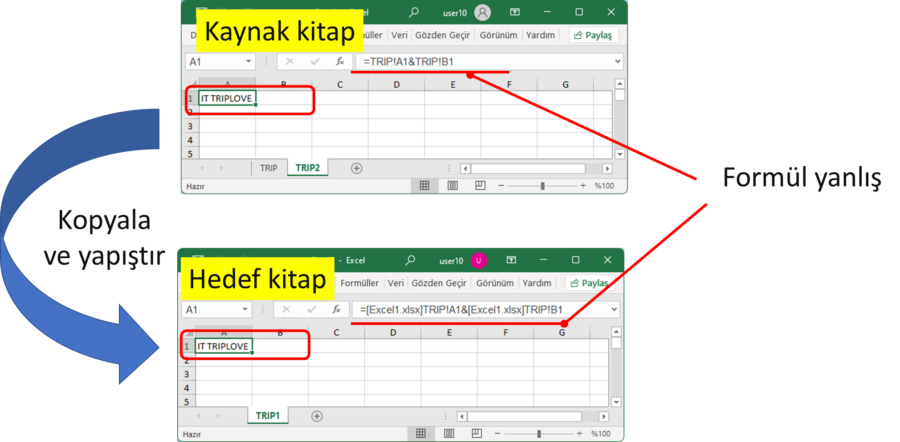
Yöntem 1: Formülü Kopyala
Yöntem 1, kaynak kitabın formül çubuğundan formülü kopyalayıp hedef kitaba yapıştırmayı içerir.
1. Kaynak kitabın formül çubuğundaki formülü seçin ve Ctrl+C tuşlarına basın.
2. Esc tuşuna basın.
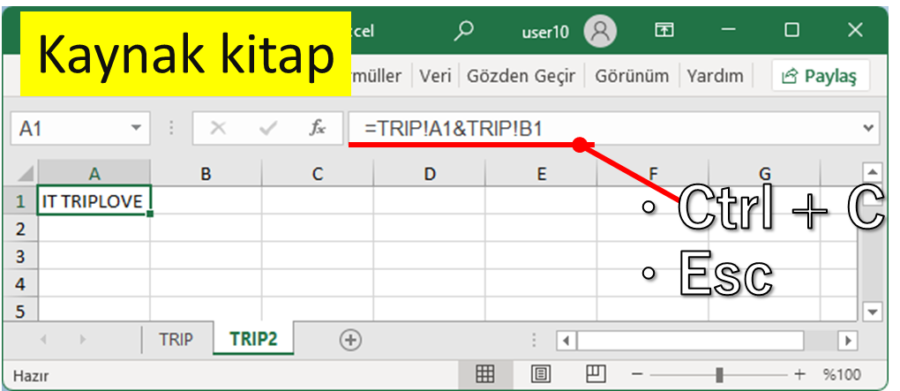
3. Hedef kitaba gidin ve formülü yapıştırmak istediğiniz hücreyi seçin.
4. Formül çubuğunu seçin ve Ctrl+V tuşlarına basın.
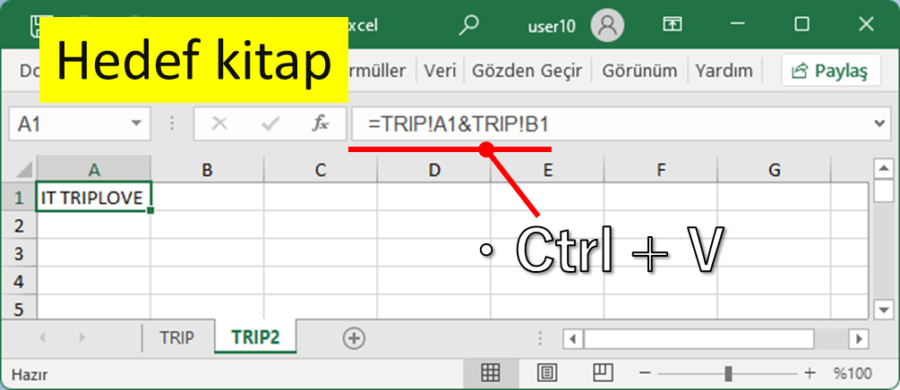
Bu, kaynak sayfaya atıfta bulunmadan formülün kopyalanıp yapıştırılmasını tamamlar.
Yöntem 2: Sayfa Bilgilerini Kaldırmak için Değiştir
Yöntem 2, önce düşünmeden kitaplar arasında kopyalayıp yapıştırmak, ardından referans bilgilerini kaldırmakla ilgilidir.
1. Hedef kitapta, ‘Bul ve Değiştir’ ekranını göstermek için Ctrl + H tuşlarına basın.
2. ‘Bulunan’ alanına [*] girin. (Yıldız herhangi bir karakterle eşleşebileceği anlamına gelir.)
3. ‘Tümünü Değiştir’e tıklayın.
(=[SourceBook.xlsx]Sheet1!A1) (=Sheet1!A1) ile değiştirilir.
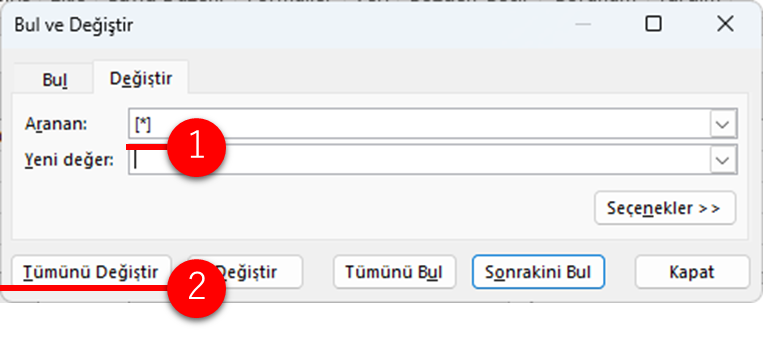
Bu, kaynak sayfaya atıfta bulunmadan formülün kopyalanıp yapıştırılmasını tamamlar.